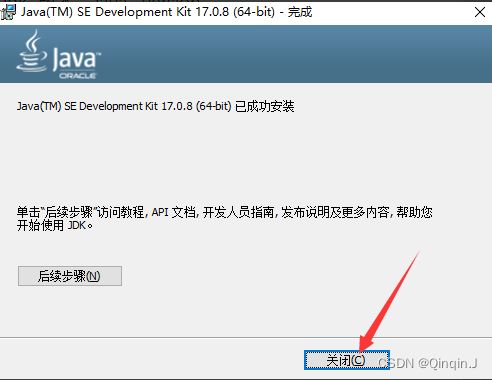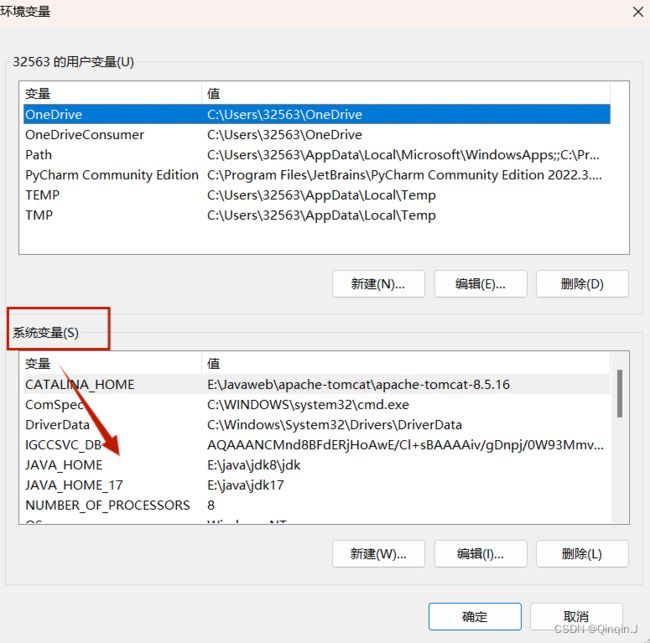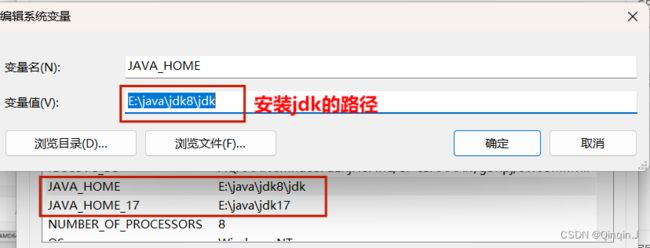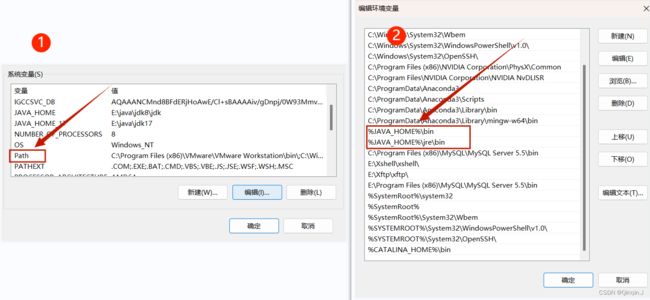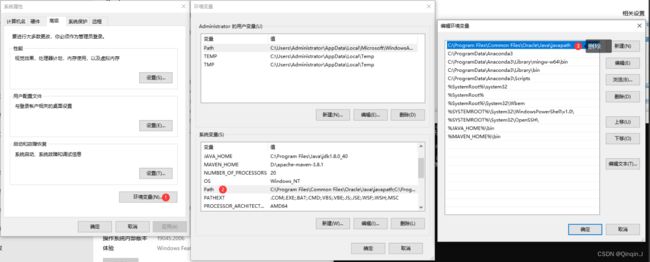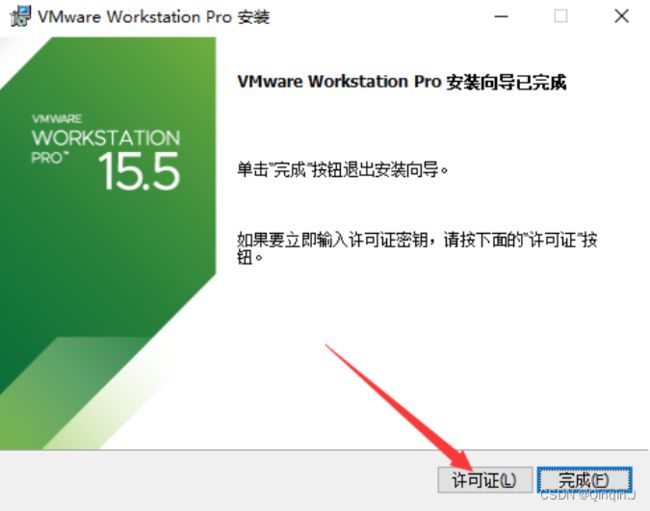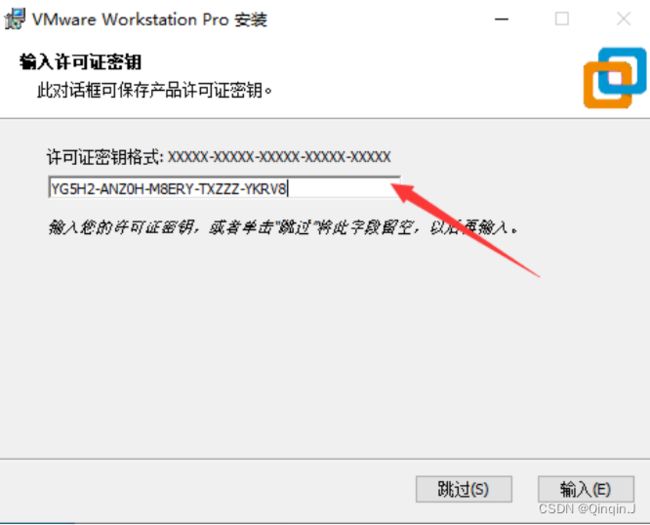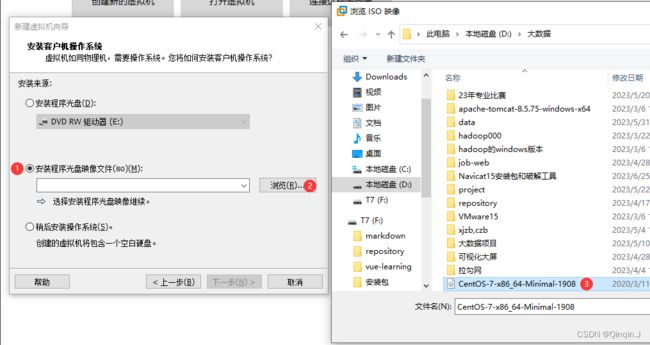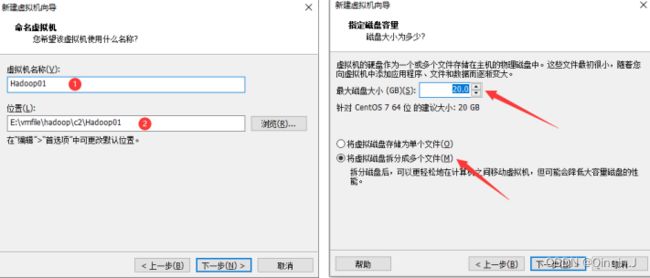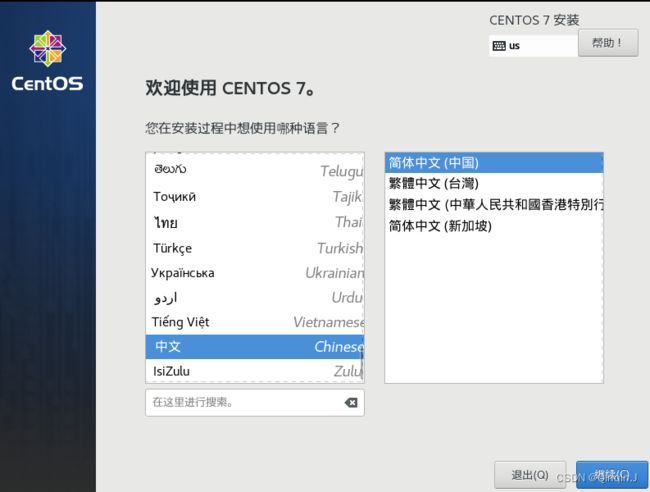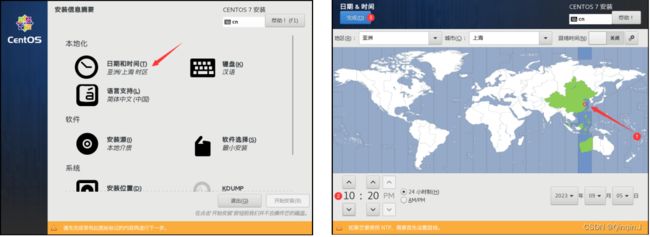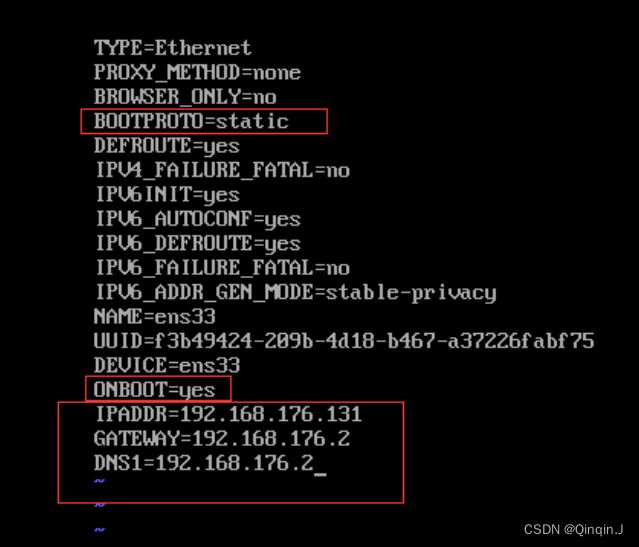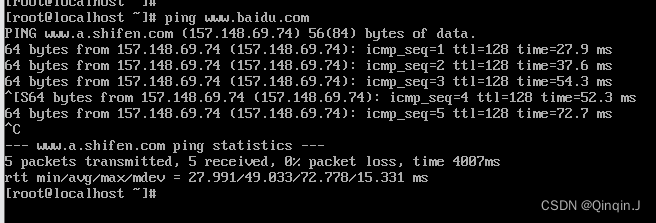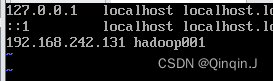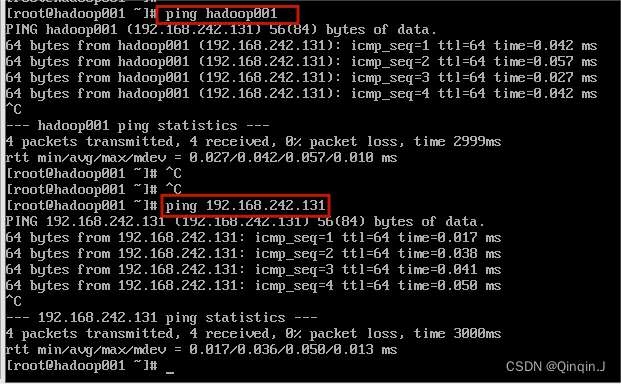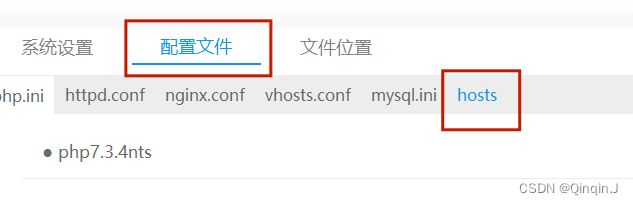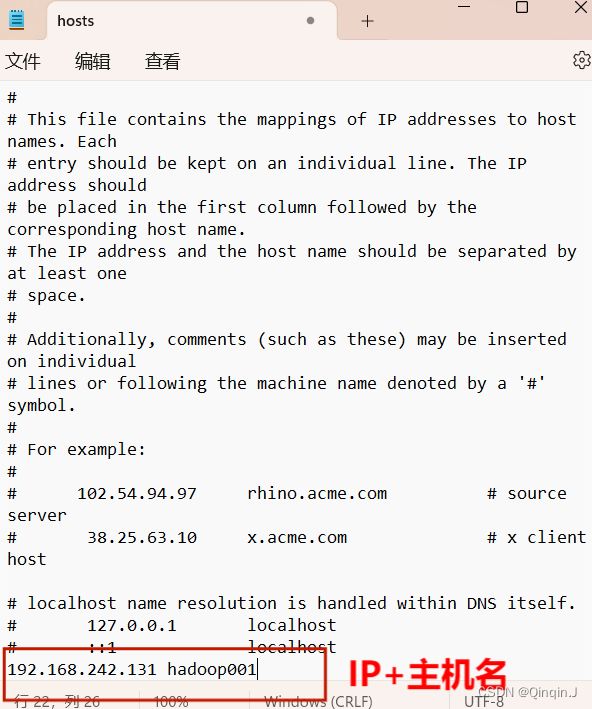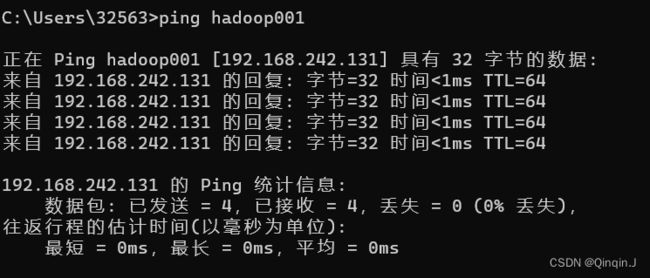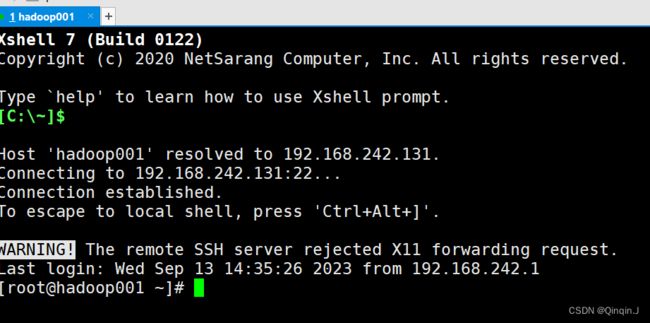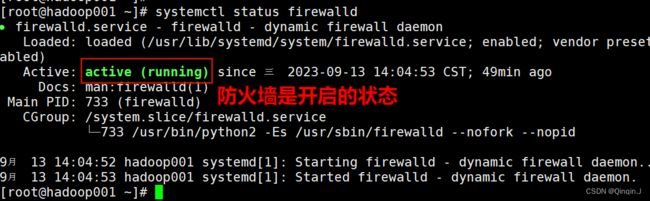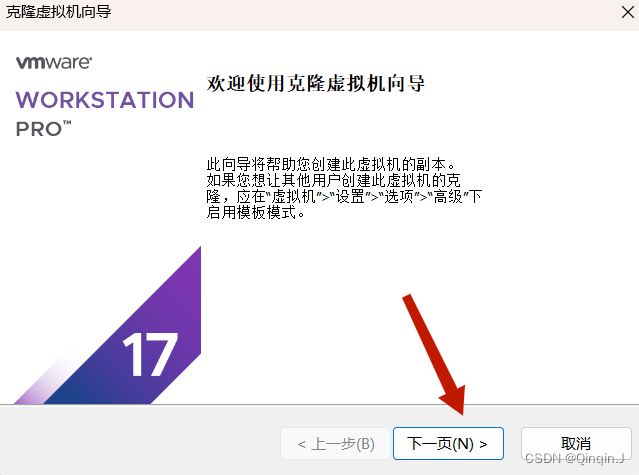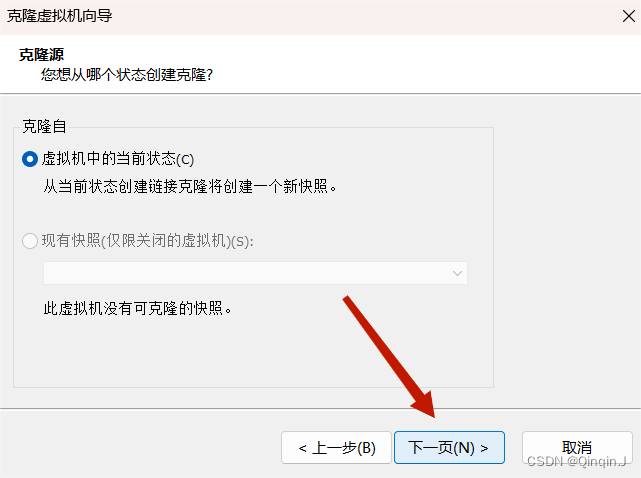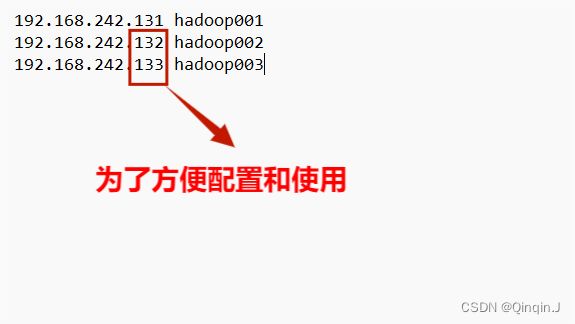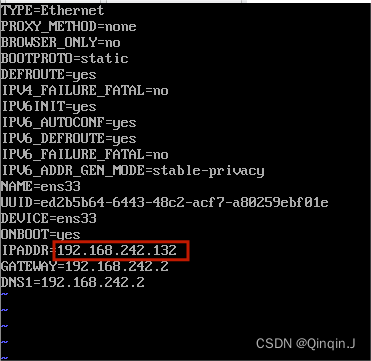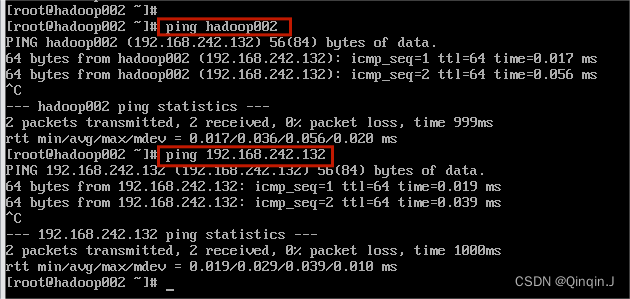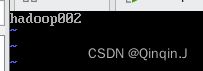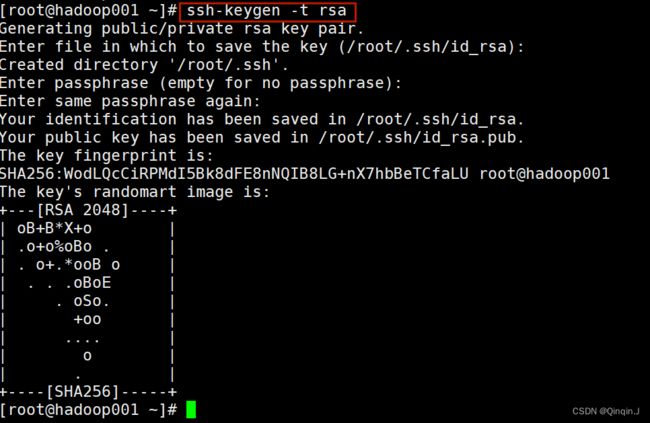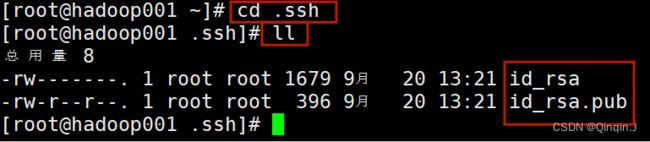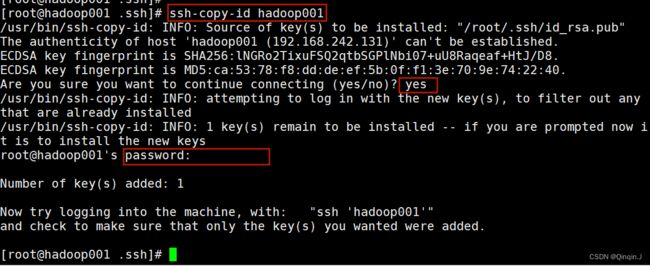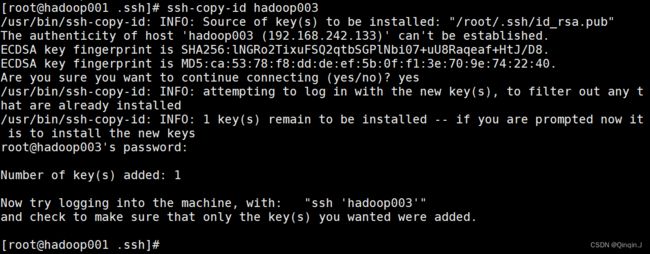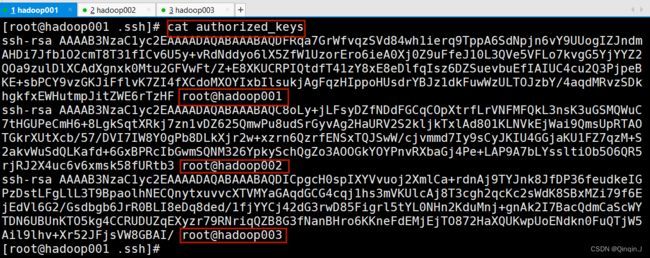Hadoop学习总结(搭建Hadoop集群的安装准备)
目录
一、安装 jdk
1、查看电脑中安装的 jdk 版本
2、安装 jdk17
3、配置 path(配置jdk)
4、对 jdk8 和 jdk17 版本做自由切换
二、安装vmware
三、安装centos 7(虚拟机)
四、虚拟机设置
五、虚拟机网络配置
1、查看 NAT 的网段
2、修改主机名
(1)修改虚拟机的 hosts
(2)修改虚拟机的hostname
3、在Windows中 ping虚拟机
六、其他的配置
1、使用远程工具
2、安装一些必要的工具
(1)安装额外的速度较快的镜像库
(2)安装同步工具,方便在多台服务器上进行文件的传输
(3)安装网络工具
(4)安装具有代码高亮显示的编辑器
3、关闭防火墙
(1)查看防火墙状态
(2)关闭防火墙
(3)查看防火墙状态
4、在虚拟机创建两个目录
七、克隆虚拟机
1、在虚拟机目录创建 Hadoop02 和 Hadoop03
2、克隆虚拟机
3、配置 IP 地址 和主机名
(1)配置Hadoop002的网段
(2)修改虚拟机hadoop002的 hosts
(3)修改虚拟机hadoop002的 hostname
(4)在Windows中 ping虚拟机(hadoop002)
(5)配置Hadoop003
八、SSH免密登录功能配置
1、生成密钥
2、给虚拟机发公钥
搭建Hadoop集群需要做安装准备,需要下载 jdk,安装VMware。
链接:https://pan.baidu.com/s/1wwTKk-XxHbccHjE-Xk2PTA
提取码:q7j7 (这是网盘的分享链接,里面有jdk,VMware)
一、安装 jdk
如果下载有jdk8,可以下载 jdk17(网盘里有安装包,也可到官网下载)
1、查看电脑中安装的 jdk 版本
win+R 打开命令提示符界面 或者 直接在应用中搜命令提示符界面
win+R ——> 输入cmd确定 进入命令提示符界面
输入
java -version有图可以看出 jdk 版本是1.8(jdk8)
2、安装 jdk17
和安装 jdk8 是一样的
直接双击安装包
3、配置 path(配置jdk)
在电脑中打开设置——>高级系统设置——>环境变量
在系统变量中进行配置
添加两个JAVA_HOME,分别是 jdk8 和 jdk17 (安装前最好不更换路径)
添加
然后一直确定确定
win+R ——> 输入cmd确定 进入命令提示符界面 出现如下图表示安装成功
4、对 jdk8 和 jdk17 版本做自由切换
先进行删除
使用哪个版本的 jdk 就进行修改
然后点击确定 确定 确定
win+R ——> 输入cmd确定 进入命令提示符界面
输入 java -verson 命令 (由图可知 是jdk8)
二、安装vmware
(网盘中有安装包,也可到官网下载)
路径不修改,点击下一步
取消√后,点击下一步
这时不要点击完成(一定先不要点击完成)
点击许可证输入密钥
输入密钥后点击输入
即安装完成
三、安装centos 7(虚拟机)
先新建虚拟机
指定要安装的系统的镜像文件位置(网盘中有镜像安装包)
先到 D盘 或者 E盘下,创建文件夹 vmfile\hadoop\c2\Hadoop01(文件自己创建,自己记得就行)
选好后,点击下一步
点击完成后虚拟机自动启动,选择安装系统
选择系统语言为中文,然后点击继续
调整时间(当前时间为几点就设置几点),然后点击完成
选择系统安装的位置,不要选择,直接点击完成
点击开始安装
设置密码(自己记住就行)
等待安装完成后重启即可
四、虚拟机设置
虚拟机——>设置
![]()
注意一定要选择Vmnet8(NAT模式)
五、虚拟机网络配置
目标:虚拟机和宿主机可以互相访问,虚拟机可以访问外网(www.baidu.com)
虚拟机的网络模式分为 NAT 和 桥接
我们使用的是 NAT 模式
1、查看 NAT 的网段
虚拟网段为 176,IP 地址的范围 128 ~ 254
登录虚拟机后,输入以下命令
vi /etc/sysconfig/network-scripts/ifcfg-ens33修改后保存退出
然后输入命令:service network restart(服务网络重启)
service network restart尝试连接百度:ping www.baidu.com
2、修改主机名
(1)修改虚拟机的 hosts
输入ip a 查自己的IP
输入:vi /etc/hosts
vi /etc/hosts添加 IP + 主机名 然后保存退出
可以 ping 主机名 或 ping IP
为了方便配置后面的 Hadoop002 和 Hadoop003 添加 IP+主机名
保存并退出
(2)修改虚拟机的hostname
输入:vi /etc/hostname
vi /etc/hostname删除原来的内容,修改为:hadoop001(主机名自己改),保存退出
重启虚拟机可以看到
3、在Windows中 ping虚拟机
现在需要到Windows的命令提示符界面(win+R)ping虚拟机
输入ip a 查自己的IP
修改windows 的hosts
这时要下载phpStudy(网盘有安装包,也可到官网下载)
打开phpStudy
用记事本打开(用别的打开也行),编辑并且保存
win+R ——> 输入cmd确定 进入命令提示符界面
输入:ping 主机名 或者 ping IP
六、其他的配置
1、使用远程工具
需要用到 Xshell (网盘中有安装包,也可到官网下载)
输入密码,接受并保存
登录连接成功
2、安装一些必要的工具
在Xshell中输入以下命令安装工具
(1)安装额外的速度较快的镜像库
yum install -y epel-release(2)安装同步工具,方便在多台服务器上进行文件的传输
yum install -y rsync(3)安装网络工具
yum install -y net-tools(4)安装具有代码高亮显示的编辑器
yum install -y vim3、关闭防火墙
(1)查看防火墙状态
systemctl status firewalld(2)关闭防火墙
取消 firewalld 服务自启开机
systemctl disable firewalld关闭 firewalld 服务
systemctl disable firewalld(3)查看防火墙状态
systemctl status firewalld4、在虚拟机创建两个目录
software 用于存储软件安装包
module 用于存放安装包解压后的文件
七、克隆虚拟机
1、在虚拟机目录创建 Hadoop02 和 Hadoop03
2、克隆虚拟机
克隆之前先关闭虚拟机
克隆完成
按照克隆Hadoop002的方法去克隆Hadoop003
3、配置 IP 地址 和主机名
根据Hadoop001的 IP 把 Hadoop002 和 Hadoop003 的 IP 分别修改
(1)配置Hadoop002的网段
vi /etc/sysconfig/network-scripts/ifcfg-ens33保存退出
然后输入命令:service network restart(服务网络重启)
service network restart尝试连接百度:ping baidu.com
(2)修改虚拟机hadoop002的 hosts
输入ip a 查自己的IP
输入:
vi /etc/hosts添加 IP + 主机名 然后保存退出
可以 ping 主机名 或 ping IP
(3)修改虚拟机hadoop002的 hostname
输入:
vi /etc/hostname删除原来的内容,修改为:hadoop002(主机名自己改),保存退出
重启虚拟机可以看到
(4)在Windows中 ping虚拟机(hadoop002)
现在需要到Windows的命令提示符界面(win+R)ping虚拟机
输入ip a 查自己的IP
修改windows 的hosts
这时要下载phpStudy(网盘有安装包,也可到官网下载)
打开phpStudy
用记事本打开(用别的打开也行),编辑并且保存
win+R ——> 输入cmd确定 进入命令提示符界面
输入:ping 主机名 或者 ping IP
(5)配置Hadoop003
和配置Hadoop002一样操作
和配置Hadoop002一样操作
和配置Hadoop002一样操作
八、SSH免密登录功能配置
在 SecurityCRT 或者 Xshell 进行连接
1、生成密钥
先给hadoop001生成密钥
输入
ssh-keygen -t rsa可以不用输入任何内容,连续按四次Enter键确认,生产密钥
查看 ls –a
ls –a进入 .ssh隐藏目录
命令:
cd .ssh查看命令:ll
Id_rsa是hadoop01的私钥 Id_rsa.pub是公钥
以此类推给hadoop02和hadoop03生成密钥
以此类推给hadoop02和hadoop03生成密钥
以此类推给hadoop02和hadoop03生成密钥
2、给虚拟机发公钥
发公钥先给hadoop01发一个公钥
命令:ssh-copy-id +主机名
ssh-copy-id +主机名输入Yes 然后输入密码可以是密码都一样
查看公钥是否发成功
命令:cat authorized_keys
cat authorized_keys在hadoop01中给hadoop02和hadoop03分别发公钥
在hadoop01中给hadoop02和hadoop03分别发公钥
在hadoop01中给hadoop02和hadoop03分别发公钥
命令:ssh-copy-id +主机名
ssh-copy-id +主机名Yes 然后输入密码
然后去hadoop02和hadoop03查看
查看公钥是否发成功
命令:cat authorized_keys
cat authorized_keys以此类推hadoop01、hadoop02、hadoop03三台虚拟机相互发公钥,都互相有公钥
以此类推hadoop01、hadoop02、hadoop03三台虚拟机相互发公钥,都互相有公钥
查看公钥是否发成功
命令:cat authorized_keys
cat authorized_keys查看三台虚拟机发现都相互有公钥就可以了